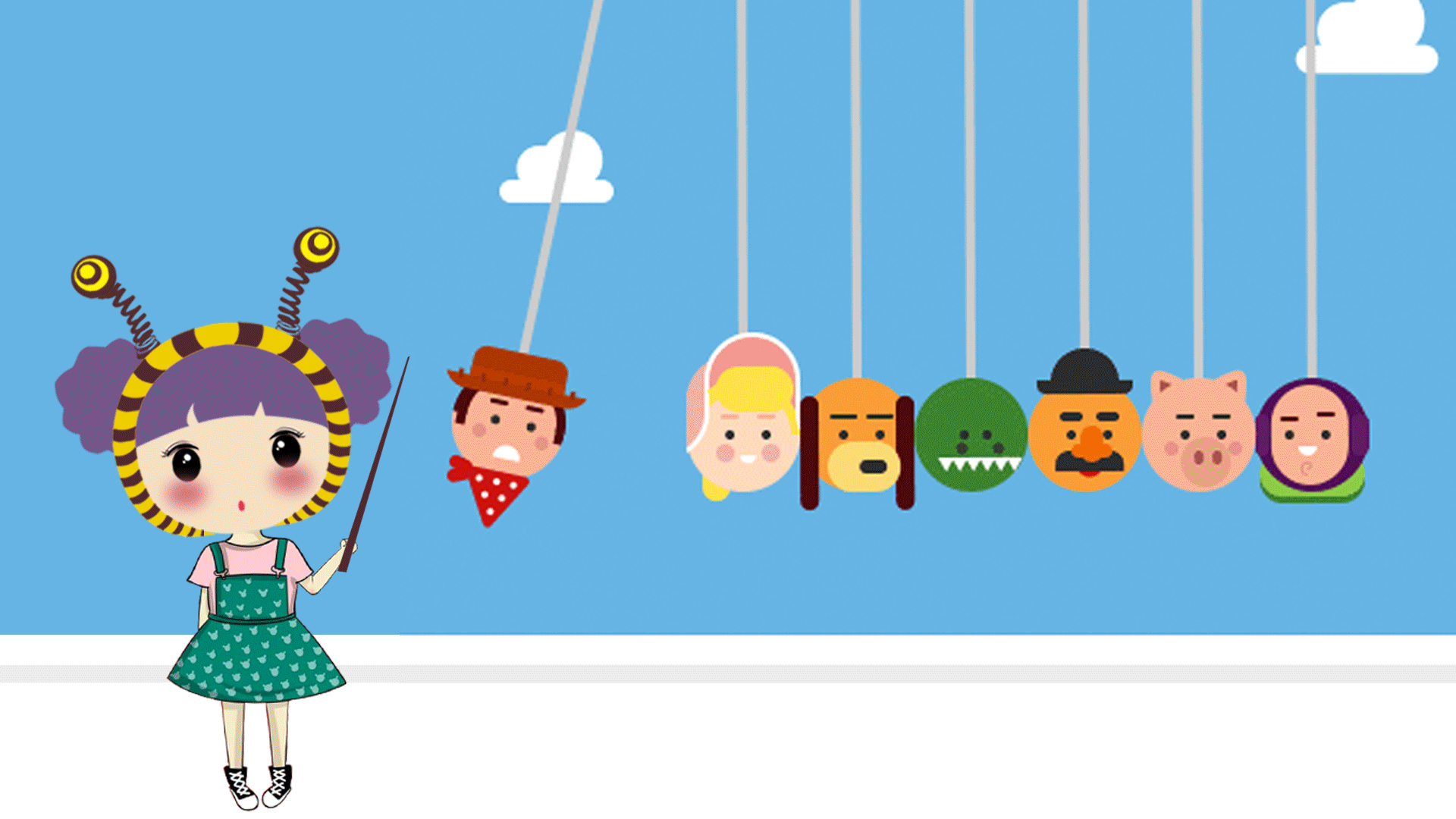
✅作者简介:2022年博客新星 第八。热爱国学的Java后端开发者,修心和技术同步精进。
🍎个人主页:趣享先生的博客
🍊个人信条:不迁怒,不贰过。小知识,大智慧。
💞当前专栏:微信小程序学习分享
✨特色专栏:国学周更-心性养成之路
🥭本文内容:微信小程序------访问服务器媒体文件的实现步骤
文章目录
- 引言
-
- [1. 确保服务器可访问](#1. 确保服务器可访问)
-
- [1.1 选择合适的服务器](#1.1 选择合适的服务器)
- [1.2 配置正确的域名和协议](#1.2 配置正确的域名和协议)
- [1.3 服务器端点的可访问性](#1.3 服务器端点的可访问性)
- [1.4 处理防火墙和安全组设置](#1.4 处理防火墙和安全组设置)
- [1.5 监控服务器状态](#1.5 监控服务器状态)
- [1.6 处理错误和异常](#1.6 处理错误和异常)
- [1.7 文档和API说明](#1.7 文档和API说明)
- [1.8 测试和调试](#1.8 测试和调试)
- [2. 直接在小程序中使用 `<image>` 和 `<video>` 标签](#2. 直接在小程序中使用
<image>和<video>标签) -
- [2.1 使用 `<image>` 标签展示图片](#2.1 使用
<image>标签展示图片) - [2.2 使用 `<video>` 标签展示视频](#2.2 使用
<video>标签展示视频) - [2.3 结合使用 `<image>` 和 `<video>` 标签](#2.3 结合使用
<image>和<video>标签) - [2.4 处理动态数据](#2.4 处理动态数据)
- [2.1 使用 `<image>` 标签展示图片](#2.1 使用
- [3. 使用 `wx.request` 获取媒体文件列表](#3. 使用
wx.request获取媒体文件列表) -
- [3.1 `wx.request` 方法概述](#3.1
wx.request方法概述) - [3.2 示例:获取媒体文件列表](#3.2 示例:获取媒体文件列表)
-
- [1. 服务器端API示例](#1. 服务器端API示例)
- [2. 小程序端代码示例](#2. 小程序端代码示例)
- [3.3 代码解析](#3.3 代码解析)
- [3.4 错误处理](#3.4 错误处理)
- [3.1 `wx.request` 方法概述](#3.1
- [4. 显示动态获取的媒体文件](#4. 显示动态获取的媒体文件)
-
- [4.1 获取媒体文件列表](#4.1 获取媒体文件列表)
- [4.2 小程序端代码](#4.2 小程序端代码)
- [4.3 代码解析](#4.3 代码解析)
- [4.4 处理动态展示](#4.4 处理动态展示)
- [4.5 错误处理](#4.5 错误处理)
- [5. 处理跨域问题](#5. 处理跨域问题)
-
- [5.1 跨域问题的成因](#5.1 跨域问题的成因)
- [5.2 解决跨域问题的方法](#5.2 解决跨域问题的方法)
-
- [1. CORS(跨域资源共享)](#1. CORS(跨域资源共享))
- [2. JSONP(JSON with Padding)](#2. JSONP(JSON with Padding))
- [3. 代理服务器](#3. 代理服务器)
- [5.3 测试和验证](#5.3 测试和验证)
- [5.4 注意事项](#5.4 注意事项)
- [6. 测试和调试](#6. 测试和调试)
-
- [6.1 测试的重要性](#6.1 测试的重要性)
- [6.2 测试类型](#6.2 测试类型)
-
- [1. 单元测试](#1. 单元测试)
- [2. 集成测试](#2. 集成测试)
- [3. 功能测试](#3. 功能测试)
- [4. 性能测试](#4. 性能测试)
- [6.3 调试工具](#6.3 调试工具)
-
- [1. 微信开发者工具](#1. 微信开发者工具)
- [2. 使用断点调试](#2. 使用断点调试)
- [6.4 常见调试技巧](#6.4 常见调试技巧)
- [6.5 测试和调试的最佳实践](#6.5 测试和调试的最佳实践)
- 总结
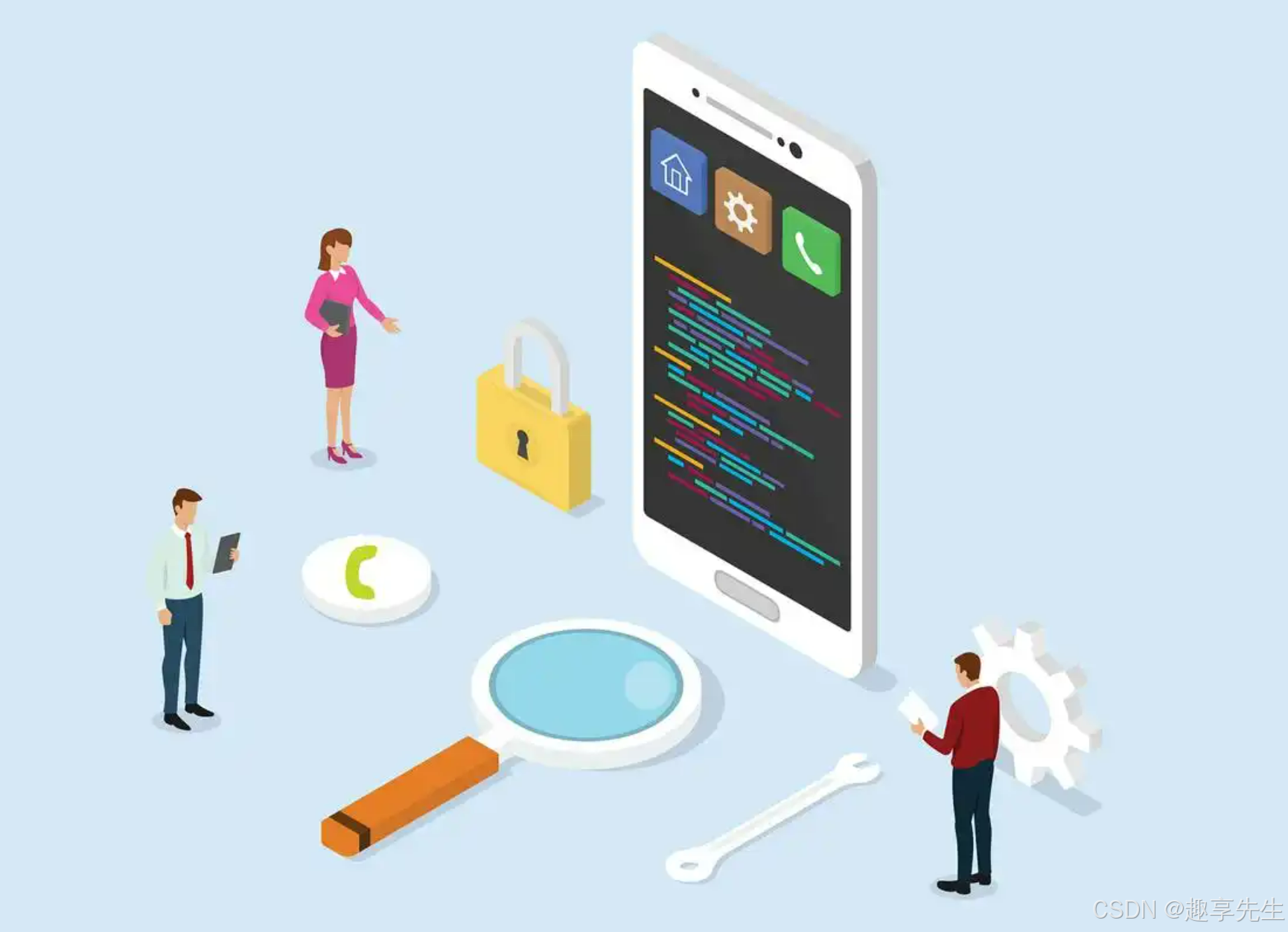
引言
随着移动互联网的迅猛发展,微信小程序作为一种新兴的应用形态,凭借其轻量级和便捷性,迅速吸引了大量用户和开发者的关注。小程序不仅可以实现丰富的功能,还能与服务器进行高效的数据交互,展示多媒体内容。尤其是在社交、购物、教育等领域,图片和视频的展示成为提升用户体验的重要环节。
在本篇博文中,我们将深入探讨如何在微信小程序中访问和展示来自服务器的图片和视频文件。通过具体的实现步骤,开发者将能够轻松地将媒体资源整合到小程序中,提升应用的互动性和吸引力。无论你是刚入门的小程序开发者,还是希望优化现有项目的资深开发者,这篇文章都将为你提供实用的指导和灵感。让我们一起探索这一过程,开启小程序开发的新篇章!
1. 确保服务器可访问
在开发微信小程序时,确保服务器能够正常访问是至关重要的一步。这不仅关系到小程序的功能实现,也直接影响到用户的使用体验。以下是确保服务器可访问的几个关键要点:
1.1 选择合适的服务器
首先,选择一个稳定且可靠的服务器是基础。可以选择云服务提供商(如阿里云、腾讯云、AWS等)来托管你的服务器。这些服务通常提供高可用性和良好的技术支持,能够满足大多数应用的需求。
- 云服务器:云服务提供商通常提供弹性计算资源,可以根据需求进行扩展,适合各种规模的应用。
- 自建服务器:如果你有足够的技术能力和资源,也可以选择自建服务器,但需要考虑维护和安全性。
1.2 配置正确的域名和协议
确保你的服务器有一个有效的域名,并且能够通过HTTP或HTTPS协议访问。微信小程序要求所有请求必须使用HTTPS协议,以确保数据传输的安全性。因此,获取并配置SSL证书是必不可少的步骤。
- 获取SSL证书:可以通过云服务商或第三方证书颁发机构(如Let's Encrypt)获取SSL证书。
- 配置HTTPS:在服务器上配置SSL证书,使得服务器能够通过HTTPS协议提供服务。
1.3 服务器端点的可访问性
确保服务器的API端点可以被外部访问。可以通过以下方式进行测试:
- 使用浏览器访问:在浏览器中输入API的URL,查看是否能够正常访问并返回预期的结果。
- 使用Postman等工具:通过Postman等API测试工具发送请求,检查服务器的响应状态和数据格式。
1.4 处理防火墙和安全组设置
如果你的服务器部署在云平台上,可能会有防火墙或安全组的设置。确保相关端口(如80和443)是开放的,以允许外部请求访问。
- 检查安全组规则:在云服务控制台中检查安全组规则,确保允许来自小程序的请求。
- 配置防火墙:如果使用自建服务器,确保防火墙设置允许HTTP和HTTPS流量。
1.5 监控服务器状态
定期监控服务器的状态和性能,确保其始终在线并能够处理请求。可以使用监控工具(如Zabbix、Prometheus等)来实时监控服务器的健康状况。
- 监控工具:使用监控工具可以实时获取服务器的CPU、内存、网络流量等信息,及时发现并解决问题。
- 日志管理:记录服务器的访问日志和错误日志,帮助分析和排查问题。
1.6 处理错误和异常
在开发过程中,确保服务器能够处理各种错误情况,并返回适当的错误信息。例如,当请求的资源不存在时,返回404状态码;当服务器内部出现错误时,返回500状态码。这有助于开发者在调试时快速定位问题。
- 标准化错误响应:设计统一的错误响应格式,方便前端处理和用户提示。
- 异常处理机制:在服务器代码中实现异常处理机制,确保即使出现错误也不会导致服务器崩溃。
1.7 文档和API说明
为你的API编写详细的文档,说明各个接口的功能、请求参数、返回值等信息。这不仅有助于自己后续的维护,也方便其他开发者理解和使用你的API。
- API文档工具:可以使用Swagger、Postman等工具生成API文档,方便团队协作和接口测试。
- 示例代码:在文档中提供示例代码,帮助开发者快速上手。
1.8 测试和调试
在开发过程中,确保对服务器的访问进行充分的测试和调试。可以使用微信开发者工具进行调试,查看请求的返回结果和状态码,确保一切正常。
- 调试工具:使用微信开发者工具的网络面板,查看请求的详细信息,包括请求头、响应头和返回数据。
- 模拟环境:在开发和测试阶段,可以使用模拟服务器或本地环境进行测试,确保功能的正确性。
2. 直接在小程序中使用 <image> 和 <video> 标签
在微信小程序中,使用 <image> 和 <video> 标签可以方便地展示图片和视频内容。这不仅能够提升用户体验,还能使应用更加生动和互动。以下将详细阐述如何使用这些标签,并结合示例代码进行说明。
2.1 使用 <image> 标签展示图片
<image> 标签用于在小程序中展示图片。其基本用法如下:
xml
<image src="https://your-server.com/path/to/image.jpg" mode="aspectFit" />属性说明:
- src:图片的URL地址,必须是HTTPS协议的链接。
- mode :图片的显示模式,支持多种模式,如:
scaleToFill:不保持纵横比缩放图片,使图片完全填充。aspectFit:保持纵横比缩放图片,使图片的长边能完全显示出来。aspectFill:保持纵横比缩放图片,只显示图片的一部分。widthFix:宽度不变,高度自动变化。heightFix:高度不变,宽度自动变化。
示例:展示单张图片
以下是一个简单的示例,展示如何在小程序中使用 <image> 标签展示一张图片:
xml
<view>
<image src="https://your-server.com/path/to/image.jpg" mode="aspectFit" />
</view>2.2 使用 <video> 标签展示视频
<video> 标签用于在小程序中展示视频。其基本用法如下:
xml
<video src="https://your-server.com/path/to/video.mp4" controls></video>属性说明:
- src:视频的URL地址,必须是HTTPS协议的链接。
- controls :是否显示视频控制器,设置为
controls时会显示播放、暂停等控制按钮。 - autoplay :是否自动播放视频,设置为
autoplay时视频会在加载完成后自动播放。 - loop :是否循环播放视频,设置为
loop时视频播放完毕后会重新开始。 - muted :是否静音播放,设置为
muted时视频将以静音方式播放。
示例:展示视频
以下是一个简单的示例,展示如何在小程序中使用 <video> 标签展示一段视频:
xml
<view>
<video src="https://your-server.com/path/to/video.mp4" controls autoplay loop></video>
</view>2.3 结合使用 <image> 和 <video> 标签
在实际应用中,可能需要同时展示图片和视频。以下是一个示例,展示如何在同一页面中结合使用这两个标签:
xml
<view>
<text>欢迎观看我们的媒体内容</text>
<image src="https://your-server.com/path/to/image.jpg" mode="aspectFit" />
<video src="https://your-server.com/path/to/video.mp4" controls autoplay loop></video>
</view>2.4 处理动态数据
如果需要动态加载图片和视频的URL,可以结合小程序的JavaScript逻辑来实现。以下是一个示例,展示如何从服务器获取媒体文件列表并动态展示:
示例代码(JavaScript):
javascript
// pages/index/index.js
Page({
data: {
mediaList: []
},
onLoad: function() {
this.fetchMediaList();
},
fetchMediaList: function() {
const that = this;
wx.request({
url: 'https://your-server.com/api/media', // 替换为你的API地址
method: 'GET',
success(res) {
if (res.statusCode === 200) {
that.setData({
mediaList: res.data // 假设返回的是文件名数组
});
} else {
console.error('请求失败:', res);
}
},
fail(err) {
console.error('请求错误:', err);
}
});
}
});示例代码(WXML):
xml
<view>
<block wx:for="{{mediaList}}" wx:key="index">
<image src="{{'https://your-server.com/path/to/' + item}}" mode="aspectFit" />
<video src="{{'https://your-server.com/path/to/' + item}}" controls></video>
</block>
</view>3. 使用 wx.request 获取媒体文件列表
在微信小程序中,使用 wx.request 方法可以方便地向服务器发送请求,以获取动态数据。例如,当你需要从服务器获取媒体文件列表(如图片和视频的URL)时,可以使用 wx.request 来实现。以下将详细阐述如何使用 wx.request 获取媒体文件列表,并结合示例代码进行说明。
3.1 wx.request 方法概述
wx.request 是微信小程序提供的网络请求API,允许开发者向服务器发送HTTP请求。其基本用法如下:
javascript
wx.request({
url: 'https://your-server.com/api/media', // 请求的URL
method: 'GET', // 请求方法
success(res) { // 请求成功的回调
// 处理返回的数据
},
fail(err) { // 请求失败的回调
// 处理错误
}
});3.2 示例:获取媒体文件列表
以下是一个完整的示例,展示如何在小程序中使用 wx.request 获取媒体文件列表,并将其展示在页面上。
1. 服务器端API示例
首先,确保你的服务器有一个API接口可以返回媒体文件列表。以下是一个使用Node.js和Express框架实现的简单API示例:
javascript
const express = require('express');
const cors = require('cors');
const app = express();
const PORT = 3000;
// 使用CORS中间件
app.use(cors());
// 示例API接口
app.get('/api/media', (req, res) => {
// 返回媒体文件列表
const mediaList = [
'image1.jpg',
'video1.mp4',
'image2.jpg',
'video2.mp4'
];
res.json(mediaList);
});
// 启动服务器
app.listen(PORT, () => {
console.log(`Server is running on http://localhost:${PORT}`);
});2. 小程序端代码示例
在小程序中,你可以使用 wx.request 方法来请求上述API接口,并将返回的媒体文件列表展示在页面上。
JavaScript 代码(index.js):
javascript
// pages/index/index.js
Page({
data: {
mediaList: [] // 存储媒体文件列表
},
onLoad: function() {
this.fetchMediaList(); // 页面加载时获取媒体文件列表
},
fetchMediaList: function() {
const that = this;
wx.request({
url: 'https://your-server.com/api/media', // 替换为你的API地址
method: 'GET',
success(res) {
if (res.statusCode === 200) {
that.setData({
mediaList: res.data // 假设返回的是文件名数组
});
} else {
console.error('请求失败:', res);
}
},
fail(err) {
console.error('请求错误:', err);
}
});
}
});WXML 代码(index.wxml):
xml
<view>
<text>媒体文件列表</text>
<block wx:for="{{mediaList}}" wx:key="index">
<view>
<image src="{{'https://your-server.com/path/to/' + item}}" mode="aspectFit" />
<video src="{{'https://your-server.com/path/to/' + item}}" controls></video>
</view>
</block>
</view>3.3 代码解析
-
服务器端API:
- 使用Express框架创建一个简单的HTTP服务器,提供
/api/media接口,返回一个包含媒体文件名的数组。 - 使用CORS中间件,确保小程序能够跨域访问该API。
- 使用Express框架创建一个简单的HTTP服务器,提供
-
小程序端:
- 在
onLoad生命周期函数中调用fetchMediaList方法,页面加载时自动获取媒体文件列表。 fetchMediaList方法使用wx.request向服务器发送GET请求,获取媒体文件列表。- 在请求成功的回调中,检查响应状态码,如果为200,则将返回的数据存储到
mediaList数据属性中。 - 在WXML中使用
wx:for循环遍历mediaList,动态展示每个媒体文件。
- 在
3.4 错误处理
在实际开发中,处理请求失败的情况非常重要。可以在 fail 回调中记录错误信息,并在页面上给用户反馈,例如:
javascript
fail(err) {
console.error('请求错误:', err);
wx.showToast({
title: '加载失败,请重试',
icon: 'none'
});
}4. 显示动态获取的媒体文件
在微信小程序中,动态获取并展示媒体文件(如图片和视频)是提升用户体验的重要功能。通过结合 wx.request 获取媒体文件列表,并使用 WXML 进行展示,开发者可以实现灵活的内容展示。以下将详细阐述如何动态获取媒体文件并在小程序中显示,结合示例代码进行说明。
4.1 获取媒体文件列表
首先,确保你已经实现了一个API接口,能够返回媒体文件的URL列表。以下是一个简单的Node.js服务器示例,提供 /api/media 接口,返回媒体文件的URL列表:
服务器端API示例(Node.js + Express)
javascript
const express = require('express');
const cors = require('cors');
const app = express();
const PORT = 3000;
// 使用CORS中间件
app.use(cors());
// 示例API接口
app.get('/api/media', (req, res) => {
// 返回媒体文件的完整URL列表
const mediaList = [
'https://your-server.com/path/to/image1.jpg',
'https://your-server.com/path/to/video1.mp4',
'https://your-server.com/path/to/image2.jpg',
'https://your-server.com/path/to/video2.mp4'
];
res.json(mediaList);
});
// 启动服务器
app.listen(PORT, () => {
console.log(`Server is running on http://localhost:${PORT}`);
});4.2 小程序端代码
在小程序中,使用 wx.request 方法获取媒体文件列表,并在页面上动态展示这些文件。
JavaScript 代码(index.js)
javascript
// pages/index/index.js
Page({
data: {
mediaList: [] // 存储媒体文件列表
},
onLoad: function() {
this.fetchMediaList(); // 页面加载时获取媒体文件列表
},
fetchMediaList: function() {
const that = this;
wx.request({
url: 'https://your-server.com/api/media', // 替换为你的API地址
method: 'GET',
success(res) {
if (res.statusCode === 200) {
that.setData({
mediaList: res.data // 假设返回的是完整URL数组
});
} else {
console.error('请求失败:', res);
}
},
fail(err) {
console.error('请求错误:', err);
wx.showToast({
title: '加载失败,请重试',
icon: 'none'
});
}
});
}
});WXML 代码(index.wxml)
xml
<view>
<text>媒体文件列表</text>
<block wx:for="{{mediaList}}" wx:key="index">
<view>
<image src="{{item}}" mode="aspectFit" style="width: 100%; height: auto;" />
<video src="{{item}}" controls style="width: 100%; height: auto;"></video>
</view>
</block>
</view>4.3 代码解析
-
服务器端API:
- 使用Express框架创建一个简单的HTTP服务器,提供
/api/media接口,返回一个包含完整媒体文件URL的数组。 - 使用CORS中间件,确保小程序能够跨域访问该API。
- 使用Express框架创建一个简单的HTTP服务器,提供
-
小程序端:
- 在
onLoad生命周期函数中调用fetchMediaList方法,页面加载时自动获取媒体文件列表。 fetchMediaList方法使用wx.request向服务器发送GET请求,获取媒体文件列表。- 在请求成功的回调中,检查响应状态码,如果为200,则将返回的数据存储到
mediaList数据属性中。 - 在WXML中使用
wx:for循环遍历mediaList,动态展示每个媒体文件。
- 在
4.4 处理动态展示
在WXML中,使用 wx:for 循环遍历 mediaList,并根据文件类型(图片或视频)选择合适的标签进行展示。以下是一个改进的示例,展示如何根据文件扩展名动态选择展示方式:
xml
<view>
<text>媒体文件列表</text>
<block wx:for="{{mediaList}}" wx:key="index">
<view>
<block wx:if="{{item.endsWith('.jpg')}}" >
<image src="{{item}}" mode="aspectFit" style="width: 100%; height: auto;" />
</block>
<block wx:if="{{item.endsWith('.mp4')}}" >
<video src="{{item}}" controls style="width: 100%; height: auto;"></video>
</block>
</view>
</block>
</view>4.5 错误处理
在实际开发中,处理请求失败的情况非常重要。可以在 fail 回调中记录错误信息,并在页面上给用户反馈,例如:
javascript
fail(err) {
console.error('请求错误:', err);
wx.showToast({
title: '加载失败,请重试',
icon: 'none'
});
}5. 处理跨域问题
在开发微信小程序时,跨域问题是一个常见的挑战。跨域问题通常发生在浏览器中,当一个网页试图请求另一个域名下的资源时,浏览器会出于安全考虑阻止该请求。为了确保小程序能够顺利访问服务器资源,开发者需要采取一些措施来处理跨域问题。以下将详细阐述跨域问题的成因、解决方案以及相关示例。
5.1 跨域问题的成因
跨域问题主要是由于浏览器的同源策略(Same-Origin Policy)引起的。根据同源策略,只有同源的网页才能互相访问。所谓同源是指协议、域名和端口都相同。例如:
- 同源:
https://example.com:443/page1和https://example.com:443/page2 - 不同源:
https://example.com/page1和http://example.com/page1(协议不同) - 不同源:
https://example.com/page1和https://api.example.com/page1(域名不同)
5.2 解决跨域问题的方法
为了让微信小程序能够访问不同源的资源,通常需要在服务器端进行配置,允许跨域请求。以下是几种常见的解决方案:
1. CORS(跨域资源共享)
CORS(Cross-Origin Resource Sharing)是一种允许服务器指定哪些源可以访问其资源的机制。通过设置HTTP响应头,服务器可以控制跨域请求的行为。
示例:Node.js + Express 设置CORS
在Node.js中,可以使用CORS中间件来轻松配置跨域访问。以下是一个示例:
javascript
const express = require('express');
const cors = require('cors');
const app = express();
const PORT = 3000;
// 使用CORS中间件
app.use(cors({
origin: 'https://your-wechat-app.com', // 允许的源,可以设置为具体的域名或 '*'(允许所有)
methods: ['GET', 'POST'], // 允许的请求方法
allowedHeaders: ['Content-Type'], // 允许的请求头
}));
// 示例API接口
app.get('/api/media', (req, res) => {
const mediaList = [
'https://your-server.com/path/to/image1.jpg',
'https://your-server.com/path/to/video1.mp4'
];
res.json(mediaList);
});
// 启动服务器
app.listen(PORT, () => {
console.log(`Server is running on http://localhost:${PORT}`);
});在这个示例中,CORS中间件允许来自 https://your-wechat-app.com 的请求,并指定了允许的请求方法和请求头。
2. JSONP(JSON with Padding)
JSONP是一种通过动态创建<script>标签来实现跨域请求的技术。虽然JSONP可以解决GET请求的跨域问题,但它不支持POST请求,并且存在安全隐患,因此不推荐使用。
3. 代理服务器
在开发环境中,可以使用代理服务器来解决跨域问题。通过配置开发工具(如Webpack、Vue CLI等)中的代理选项,将请求转发到目标服务器。
示例:Webpack 配置代理
javascript
// webpack.config.js
module.exports = {
devServer: {
proxy: {
'/api': {
target: 'https://your-server.com',
changeOrigin: true,
pathRewrite: { '^/api': '' },
},
},
},
};在这个示例中,所有以 /api 开头的请求都会被代理到 https://your-server.com,从而避免跨域问题。
5.3 测试和验证
在完成跨域配置后,可以使用以下方法测试是否成功:
- 使用浏览器开发者工具 :打开开发者工具,查看网络请求的响应头,确认是否包含
Access-Control-Allow-Origin等CORS相关的头部信息。 - 使用Postman等工具:发送请求到API接口,检查响应是否正常。
5.4 注意事项
- 安全性 :在配置CORS时,尽量避免使用
*作为允许的源,特别是在生产环境中。应明确指定允许的域名,以降低安全风险。 - 预检请求:对于某些复杂请求(如使用PUT、DELETE等方法),浏览器会先发送一个OPTIONS请求进行预检,确保服务器允许该请求。确保服务器能够正确处理OPTIONS请求。
6. 测试和调试
在微信小程序的开发过程中,测试和调试是确保应用正常运行和用户体验良好的关键步骤。通过有效的测试和调试,开发者可以及时发现和修复问题,优化应用性能。以下将详细阐述测试和调试的策略、工具和方法。
6.1 测试的重要性
测试是验证应用功能是否按预期工作的过程。它可以帮助开发者:
- 确保所有功能正常运行。
- 发现并修复潜在的bug。
- 提高用户体验,确保应用的稳定性和可靠性。
6.2 测试类型
在小程序开发中,可以进行以下几种类型的测试:
1. 单元测试
单元测试是对应用中最小可测试单元(如函数、方法等)进行验证的过程。通过编写单元测试,开发者可以确保每个功能模块的正确性。
- 工具:可以使用 Jest、Mocha 等 JavaScript 测试框架进行单元测试。
2. 集成测试
集成测试是对多个模块或组件之间的交互进行验证的过程。它可以帮助开发者确保不同模块能够协同工作。
- 工具:可以使用 Cypress、Karma 等工具进行集成测试。
3. 功能测试
功能测试是对应用的功能进行验证,确保其符合需求规格说明。功能测试通常是手动进行的,开发者需要逐一测试每个功能。
- 工具:可以使用微信开发者工具进行功能测试。
4. 性能测试
性能测试是对应用在不同负载下的响应时间、稳定性和资源消耗进行评估。通过性能测试,开发者可以识别性能瓶颈并进行优化。
- 工具:可以使用 Lighthouse、WebPageTest 等工具进行性能测试。
6.3 调试工具
在微信小程序开发中,微信开发者工具是最常用的调试工具。它提供了丰富的调试功能,帮助开发者快速定位和解决问题。
1. 微信开发者工具
- 实时预览:可以在开发者工具中实时预览小程序的效果,查看UI布局和交互。
- 调试面板:提供JavaScript调试功能,可以设置断点、查看变量值、调用栈等。
- 网络面板:可以查看网络请求的详细信息,包括请求头、响应头、状态码和返回数据,帮助开发者分析网络问题。
- 控制台 :可以输出调试信息,使用
console.log()打印变量值和错误信息,方便调试。
2. 使用断点调试
在开发者工具中,可以通过设置断点来逐步执行代码,观察程序的执行流程和变量的变化。这对于定位复杂逻辑中的问题非常有效。
6.4 常见调试技巧
-
使用
console.log():在代码中添加console.log()语句,输出变量值和执行状态,帮助分析问题。javascriptconsole.log('当前媒体列表:', this.data.mediaList); -
检查网络请求:在网络面板中查看请求的状态和返回数据,确保API接口正常工作。
-
处理错误信息:在请求失败的回调中,输出错误信息,帮助快速定位问题。
javascriptfail(err) { console.error('请求错误:', err); wx.showToast({ title: '加载失败,请重试', icon: 'none' }); } -
逐步调试:使用断点逐步执行代码,观察变量的变化和程序的执行流程,帮助定位复杂逻辑中的问题。
6.5 测试和调试的最佳实践
- 编写测试用例:在开发过程中,编写单元测试和集成测试用例,确保代码的可测试性。
- 定期进行回归测试:在每次修改代码后,进行回归测试,确保新代码没有引入新的bug。
- 使用版本控制:使用Git等版本控制工具,记录代码的变化,方便回溯和协作。
- 收集用户反馈:在发布后,收集用户反馈,及时修复用户遇到的问题。
总结
在微信小程序的开发过程中,确保应用的稳定性和良好的用户体验至关重要。通过有效的测试和调试策略,开发者可以及时发现和修复潜在问题,优化应用性能。本文详细阐述了测试的重要性、不同类型的测试方法、调试工具的使用以及常见的调试技巧。无论是通过单元测试、集成测试,还是利用微信开发者工具进行实时调试,开发者都应重视每一个环节,确保小程序在上线前经过充分的验证和优化。通过持续的测试和反馈收集,开发者能够不断提升小程序的质量,满足用户的需求,最终实现更高的用户满意度和应用成功。希望本文能为你的开发工作提供有价值的指导和参考。
码文不易,本篇文章就介绍到这里,如果想要学习更多Java系列知识,点击关注博主,博主带你零基础学习Java知识。与此同时,对于日常生活有困扰的朋友,欢迎阅读我的第四栏目:《国学周更---心性养成之路》,学习技术的同时,我们也注重了心性的养成。